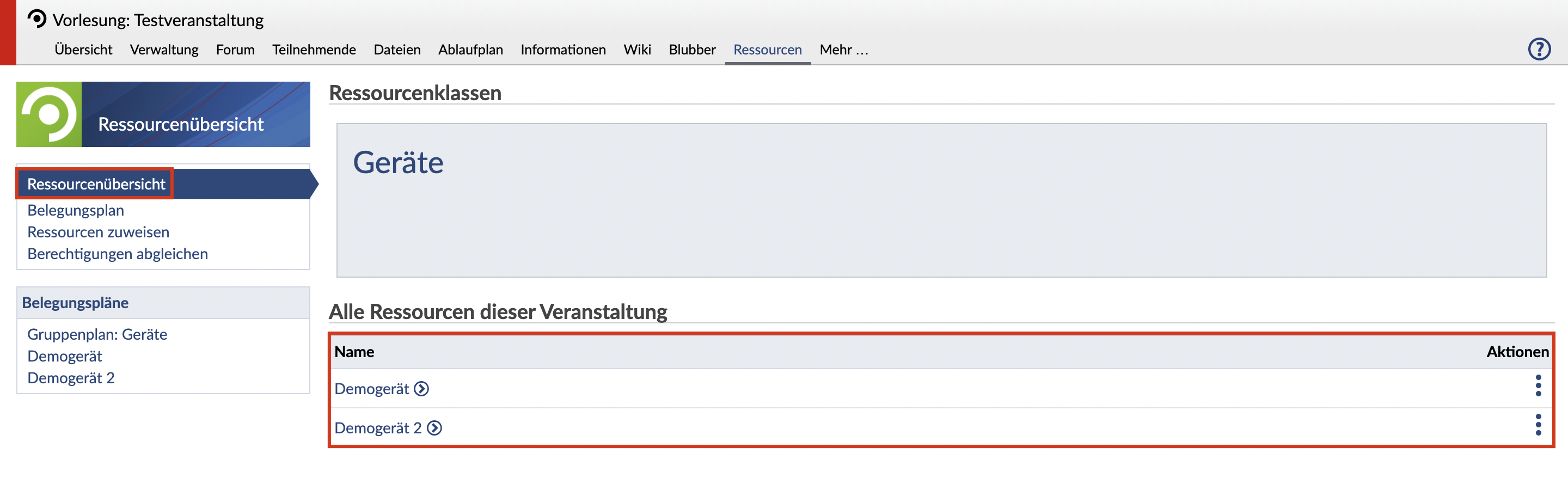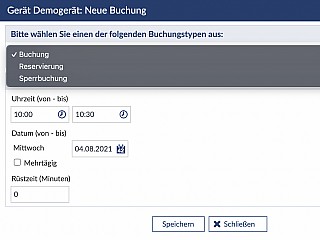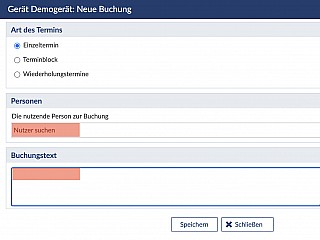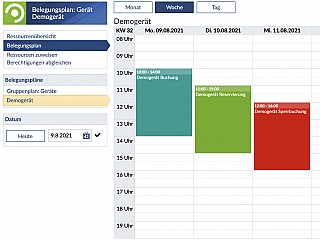- Schnelleinstieg
- Die Anmeldung
- Start
- Veranstaltungen
- Dateiverwaltung
- Interaktion mit Anderen
- Persönliches
- Planer
- Suchen
- Tools
- Zusatzfunktionen
- ILIAS Lernmodule
- Verschiedenes
- FAQ
- Über Stud.IP
- Anleitungsvideos
- Alle Kategorien
- Glossar
- Impressum/Kontakt
- Sitemap
- Weitere Hilfe notwendig?
- Erklärung zur Barrierefreiheit
- Datenschutzerklärung
Als Ressourcenverantwortlicher
Ressourcenaktivierung als Ressourcenverantwortlicher
Um als Ressourcenverantwortlicher eine Ressource zu buchen, müssen Sie die Funktion zunächst aktivieren. Wählen Sie hierfür die jeweilige Veranstaltung aus, für welche Sie die Buchung tätigen möchten.
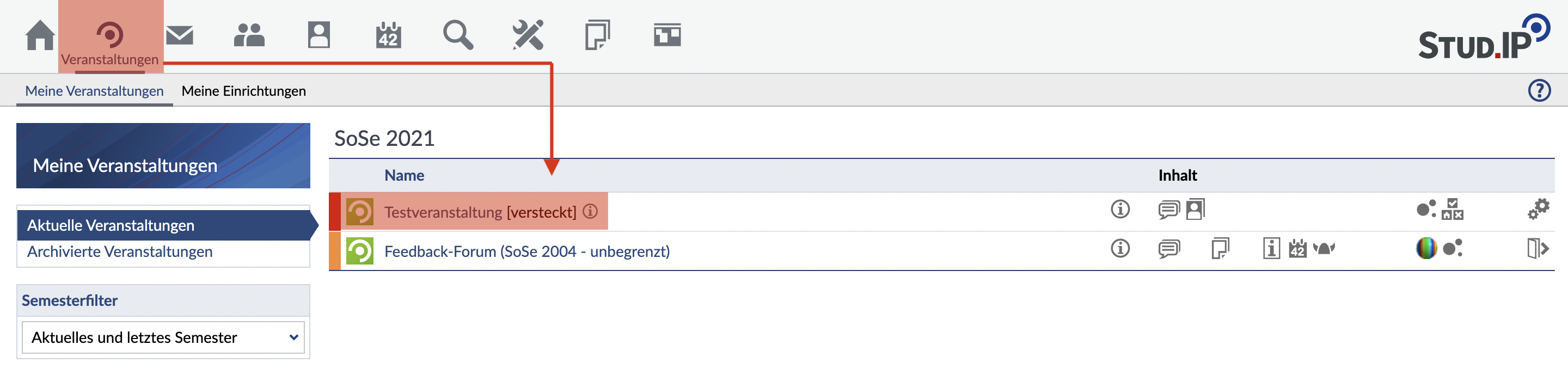
Um in der Übersichtsleiste Ihrer Veranstaltung den Reiter Ressourcen einzufügen und diese zu verwalten, setzen Sie unter Mehr... einen Haken bei SpecialRessourcesPlugin. Nun finden Sie den Reiter Ressourcen in Ihrer Veranstaltungsleiste und können über diesen Ressourcen buchen.
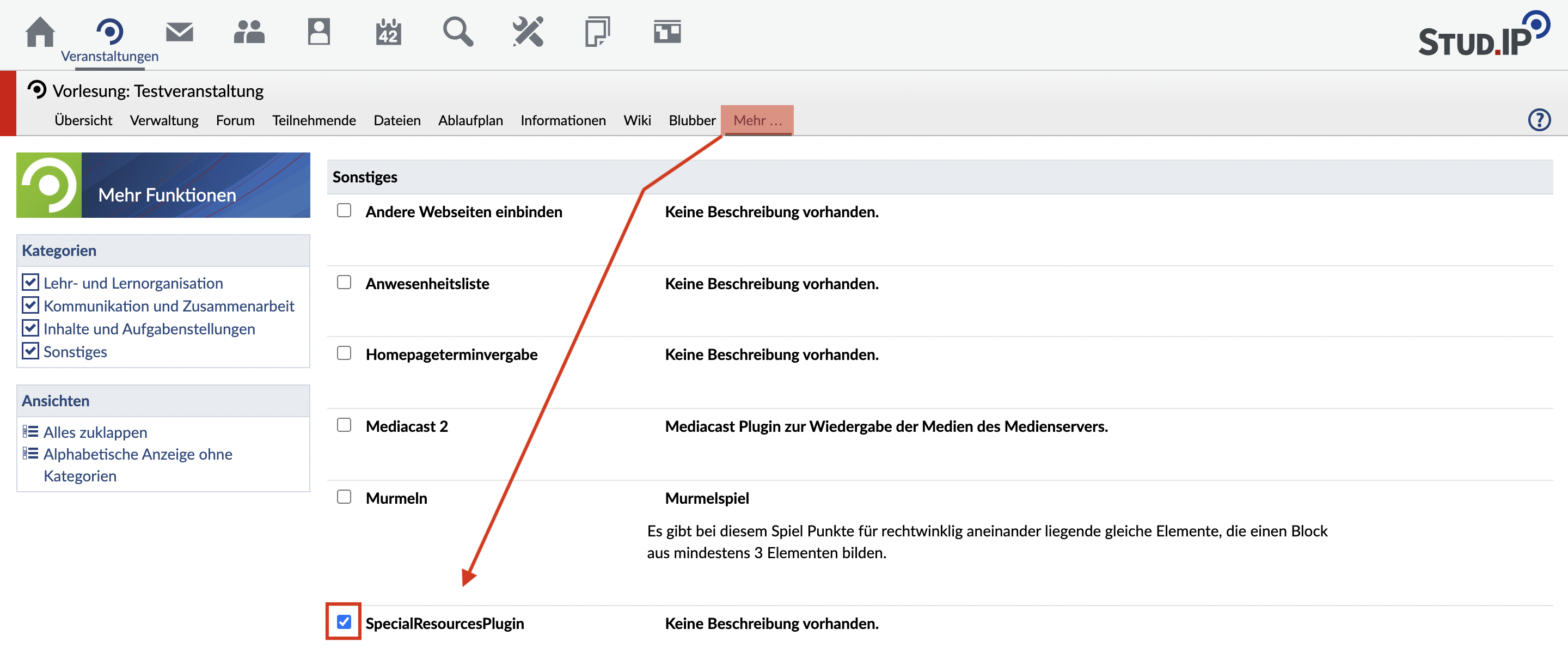
Ressourcen buchen als Ressourcenverantwortlicher
Nachdem Sie den Reiter Ressourcen Ihrer Veranstaltungsleiste hinzugefügt haben, wählen Sie diesen nun aus und drücken Sie auf Ressourcen zuweisen. Jetzt können Sie nach einer Ressource suchen, indem Sie einen Begriff eingeben und auf Suche klicken. Setzen Sie als nächsten einen Haken bei der jeweiligen Ressource und klicken Sie auf zuweisen, um diese zu Ihrer Veranstaltung hinzuzufügen.
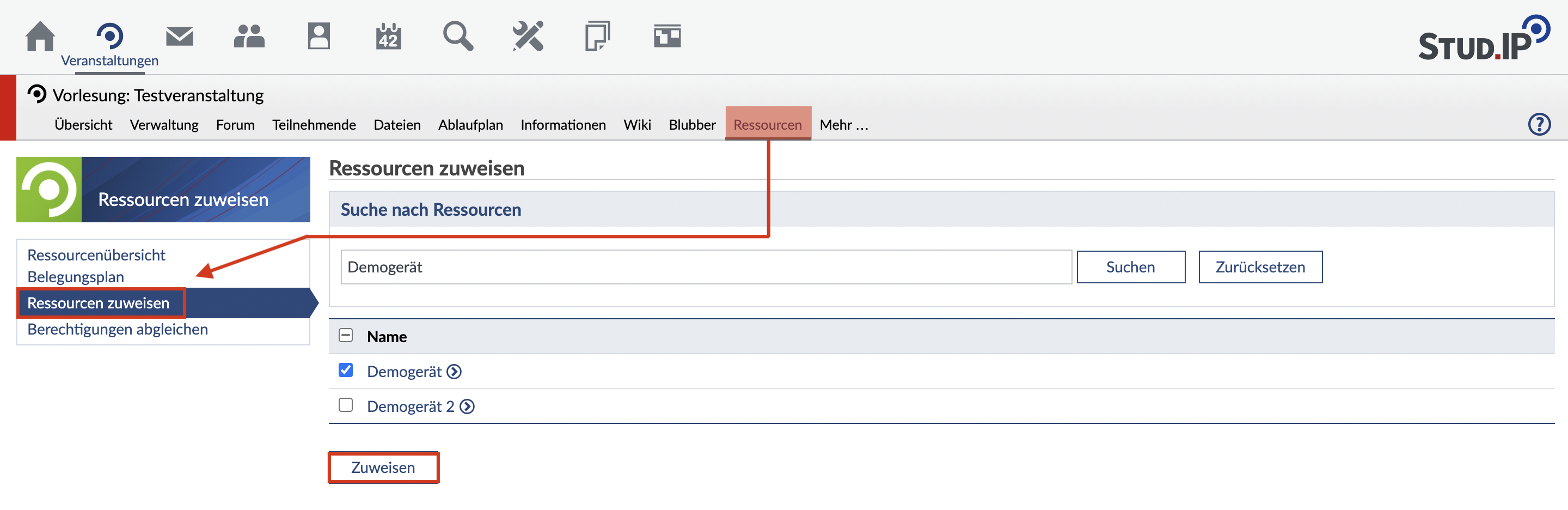
Um die zugewiesene Ressource zu buchen, wählen Sie nun den Punkt Belegungsplan und im Anschluss die Ressource, die Sie buchen möchten. In unserem Fall, das zuvor zugewiesene Demogerät. Als nächsten drücken Sie in ein Kästchen der angezeigten Tabelle. Sie können zwischen einer Monats-, Wochen- und einer Tagesansicht wechseln.
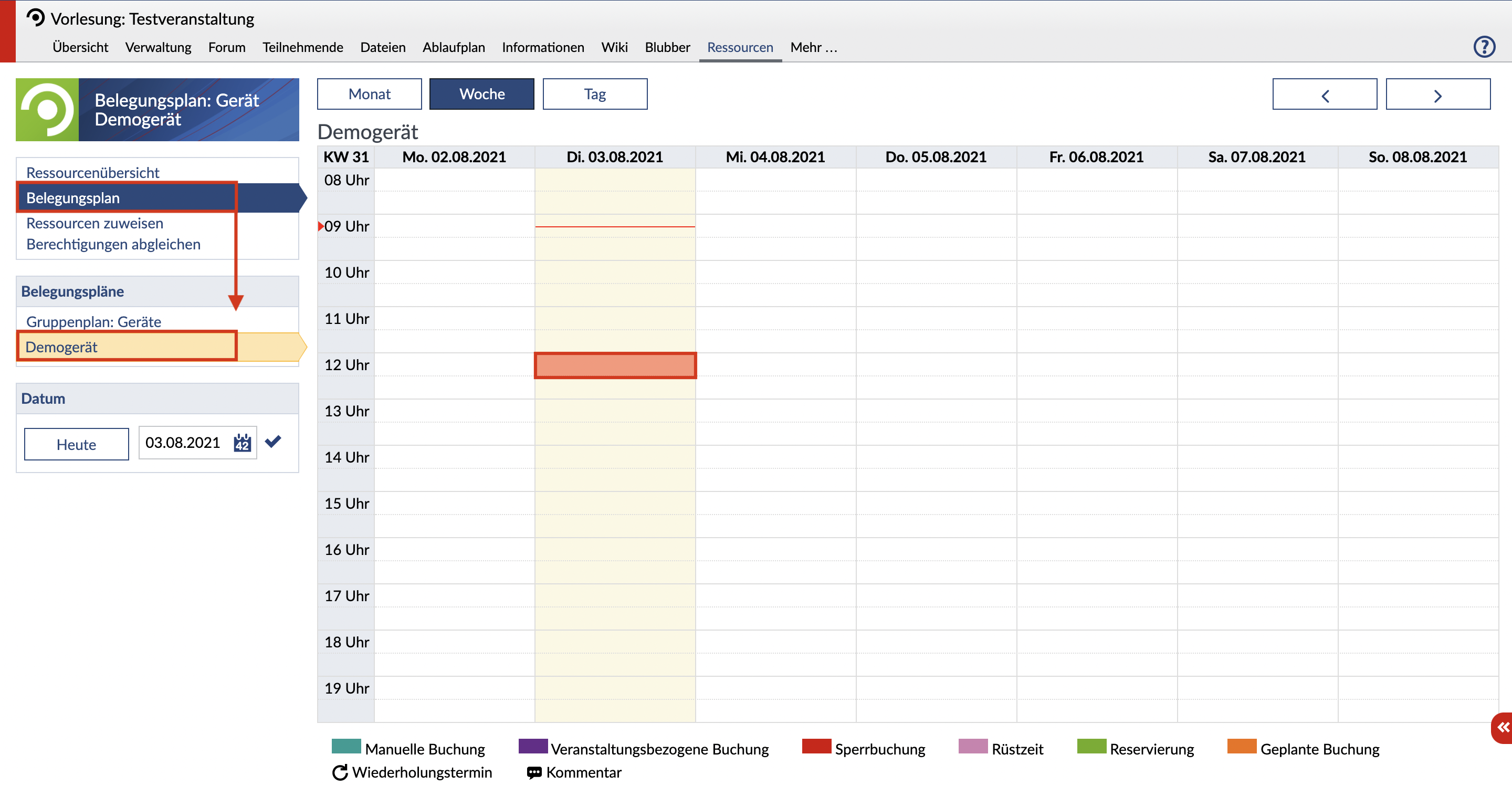
Wenn Sie wie oben beschrieben auf ein Kästchen der Tabelle geklickt haben, erscheint Ihnen nun ein Fenster in welchem Sie Ihre Buchung bearbeiten können. Wählen Sie hierfür zunächst die Art der Buchung aus. Sie können hierbei zwischen Buchung, Reservierung und Sperrbuchung wählen. Außerdem können Sie die Uhrzeit und das Datum der Buchung anpassen.
Als nächstes können Sie die Art des Termins wählen. Hierbei können Sie zwischen Einzeltermin, Terminblock und Wiederholungstermin wählen. Einen Einzeltermin buchen Sie für eine eimalige Buchung. Bei einem Terminblock, können Sie eine Dauerbuchung der Ressource für bestimmte Tage beantragen. Einen Wiederholungstermin wählen Sie, wenn die Ressource regelmäßig an bestimmten Tagen gebucht sein soll . Um die Buchung final abzuschließen, müssen Sie entweder eine nutzende Person zur Buchung eintragen, oder einen Buchungstext schreiben.
Anschließend können Sie wieder in der Ansicht Belegungsplan sehen, welche Buchungen vorliegen. In diesem Beispiel liegen jeweils eine Buchung, Reservierung und Sperrbuchung vor. Diese können Sie als Ressourcenverantwortlicher jederzeit bearbeiten oder löschen, indem Sie auf das jeweilige Buchungskästchen klicken.
Um eine Übersicht der von Ihnen ausgewählten Ressourcen zu bekommen, klicken Sie auf den Punkt Ressourcenübersicht. Dort werden Ihnen alle zugewiesenen Ressourcen angezeigt. Über den Ressourcenbelegungsplan können Sie ebenfalls sehen, wer die Ressource wann gebucht hat und gegebenenfalls Änderungen vornehmen.